Denne guide hjælper dig med opsætning af de mailkonti, der kører på vores Mailhotel, Webhotel eller Shop. Her ser du en guide for opsætning af IMAP i Apple Mail. Åben MacOS Mail App'en. Det findes nemt ved at klikke på luppen i øverste venstre hjørne, eller ved at trykke på knappen command og mellemrumstasten og søge på "mail".
Åben MacOS Mail App'en. Det findes nemt ved at klikke på luppen i øverste venstre hjørne, eller ved at trykke på knappen command og mellemrumstasten og søge på "mail".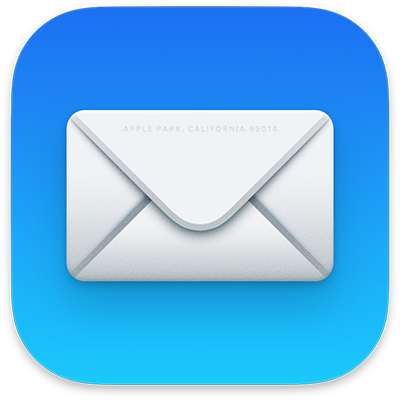
 Når du åbner appen, skal du gå til Mail i øverste venstre hjørne ved siden af Apple-logoet og klikke på Tilføj Konto.
Når du åbner appen, skal du gå til Mail i øverste venstre hjørne ved siden af Apple-logoet og klikke på Tilføj Konto.
 Du møder nu et vindue, hvor du skal vælge mailkonto-udbyder. Vælg Anden Mail-konto og klik Fortsæt.
Du møder nu et vindue, hvor du skal vælge mailkonto-udbyder. Vælg Anden Mail-konto og klik Fortsæt.
 Indtast informationerne til din mailkonto. Brugernavn er det navn, som modtagere vil se som afsender. Typisk din mailadrese.
Indtast informationerne til din mailkonto. Brugernavn er det navn, som modtagere vil se som afsender. Typisk din mailadrese.
 Du vil nu blive mødt af et nyt vindue, hvor der står "Kan ikke bekræfte kontonavn eller adgangskode"
Du vil nu blive mødt af et nyt vindue, hvor der står "Kan ikke bekræfte kontonavn eller adgangskode"
Udfyld følgende informationer:
Kontotype: Vælg IMAP
Indgående server: mail.scannet.dk
Udgående server: asmtp.scannet.dk
Brugernavn: mail@ditdomæne.dk
Adgangskode: Din adgangskode
NB. Din e-mail er nu indlæst i MacOS mail. Det er dog nødvendigt at ændre portnumre samt sikkerhed, for at få mailen til at fungere optimalt.
 Gå til Mail ved siden af Apple-logoet igen.
Gå til Mail ved siden af Apple-logoet igen.
Klik på Indstillinger > Konti > og vælg din netop opsatte email fra listen.
Gå til fanebladet Serverindstillinger.
Fjern flueben i Administrer Forbindelsesindstillinger Automatisk
Indgående port: 993
Udgående port: 587
Fjern TLS/SSL i både indgående og udgående.
Vælg Godkendelse via MD5 Chanllenge Response.
Klik herefter på Arkiver i højre hjørne af vinduet.
Din IMAP Email er nu klar til brug i MacOS Mail.